Page 1

GOCLEVER TAB A104 / A104.2
(OS Android 4.0.3)
UŽIVATELSKÁ PŘÍRUČKA
www.goclever.com
Page 2
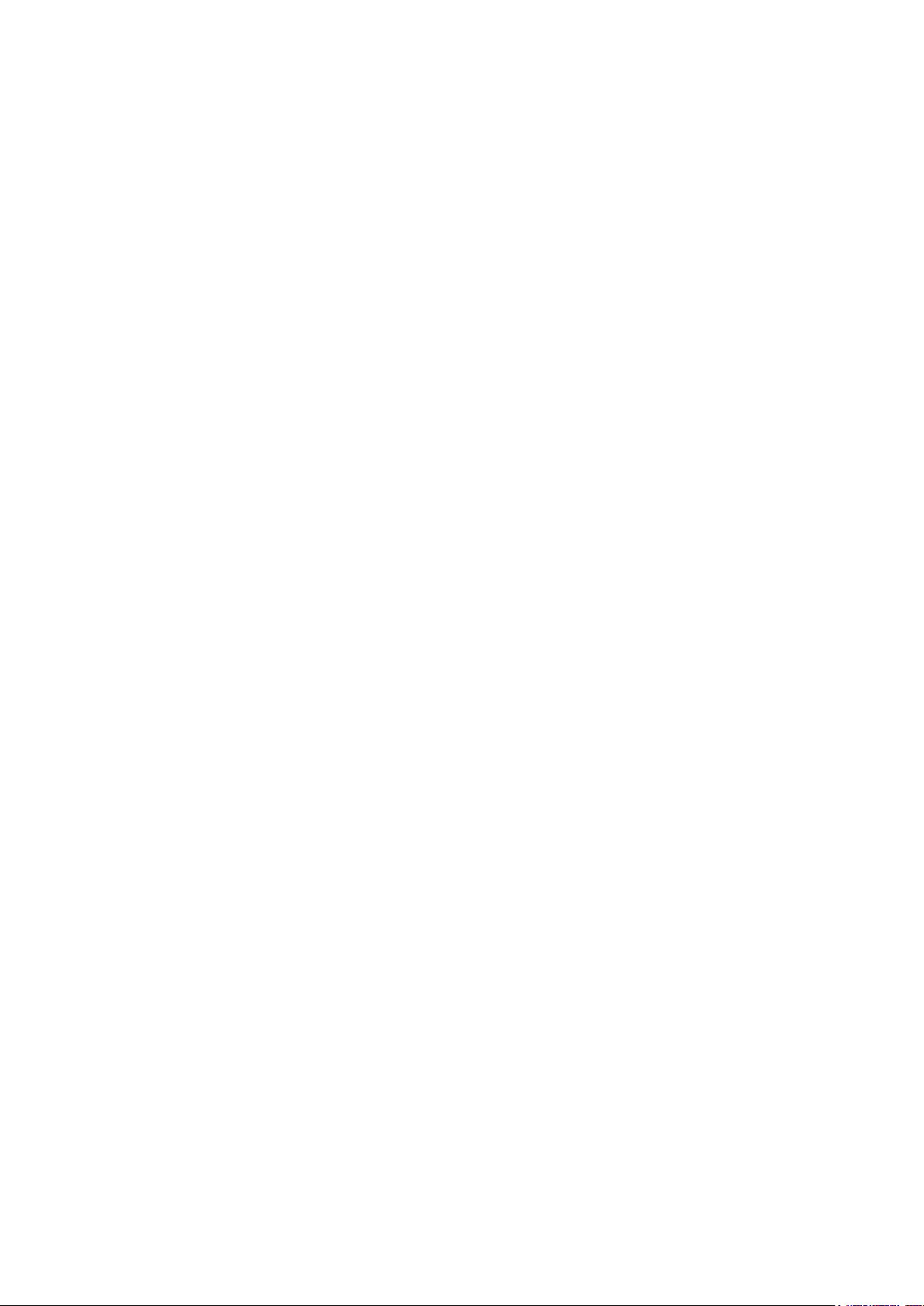
Prohlášení o shodě
Tímto GOCLEVER Technology prohlašuje, že výrobek splňuje základní požadavky a další ustanovení
Směrnice 199/5/WE.
Ochrana životního prostředí
Přístroj je předmětem Směrnice WEEE 2002/96/EC. Vyobrazený symbol znamená, že výrobek musí být
likvidován odděleně a měl by být odevzdán na příslušném sběrném místě. To Vám umožní omezit
znečištění a vliv na lidské zdraví.
Odpovědnost
Společnost GOCLEVER Technology ani žádný z jejích licenčních poskytovatelů nenesou odpovědnost
za jakoukoli ztrátu dat nebo zisků, stejně jako za jakoukoliv jinou následnou či nepřímou škodu
vyplývající z používání zařízení naší značky. GOCLEVER Technology není zodpovědná za jakékoli
problémy související s nesprávnou funkcí operačního systému a aplikací pracujících pod jeho řízením.
Změny
GOCLEVER Technology si vyhrazuje právo revidovat tento dokument a specifikace přístroje bez
předchozího upozornění. Tyto funkce a obrázky se mohou lišit v závislosti na službách nabízených
provozovatelem a na verzi softwaru přístroje.
Před použitím
Pamatujte, že baterie není nabitá. Otevření nebo pokus o demontáž vnějšího pláště zařízení povede ke
zrušení záruky.
Google je registrovaná ochranná známka a Google Maps je ochranná známka společnosti Google Inc.
ve Spojených státech a dalších zemích. YouTube je ochranná známka společnosti Google Inc.
Společnost GOCLEVER Technology není zodpovědná za technické a redakční chyby nebo za
opomenutí obsahu v tomto dokumentu a není rovněž zodpovědná za náhodné nebo následné škody
způsobené poskytnutím tohoto materiálu.
Informace jsou prezentovány v takovém stavu, v jakém jste je přijali, a nevztahuje se na ně žádná
záruka. Podléhají změnám bez předchozího upozornění. Společnost GOCLEVER Technology si
vyhrazuje právo na změnu obsahu tohoto dokumentu bez předchozího upozornění. Tato příručka
popisuje základní funkce přístroje.
Bezpečnost
Prostudujte prosím tyto pokyny. Jejich nedodržení může způsobit ohrožení života nebo zdraví nebo
může být i nezákonné. Pro další informace si prosím přečtěte celou příručku. Zařízení bylo navrženo pro
provoz z baterie a na napájení ze sítě nabíječkou. Použití zařízení jiným způsobem může být
nebezpečné a způsobu ztráty záruky.
Nabíjení baterie
Přístroj by měl být připojen pouze ke zdroji elektrické energie v souladu s parametry stanovenými ve
specifikaci. V případě pochybností, jestli se jedná o typ požadovaného napájecího zdroje, se obraťte na
autorizovaného poskytovatele služeb nebo místní energetickou společnost. Pokud je výrobek napájen z
baterie nebo jiného zdroje, postupujte podle pokynů dodaných s produktem.
Vlivy vnějších činitelů a elektromagnetického pole
Přístroj není vodotěsný. Ujistěte se, že je vždy suchý a chráněn před vlhkostí. Přístroj musí být také
-2-
Page 3
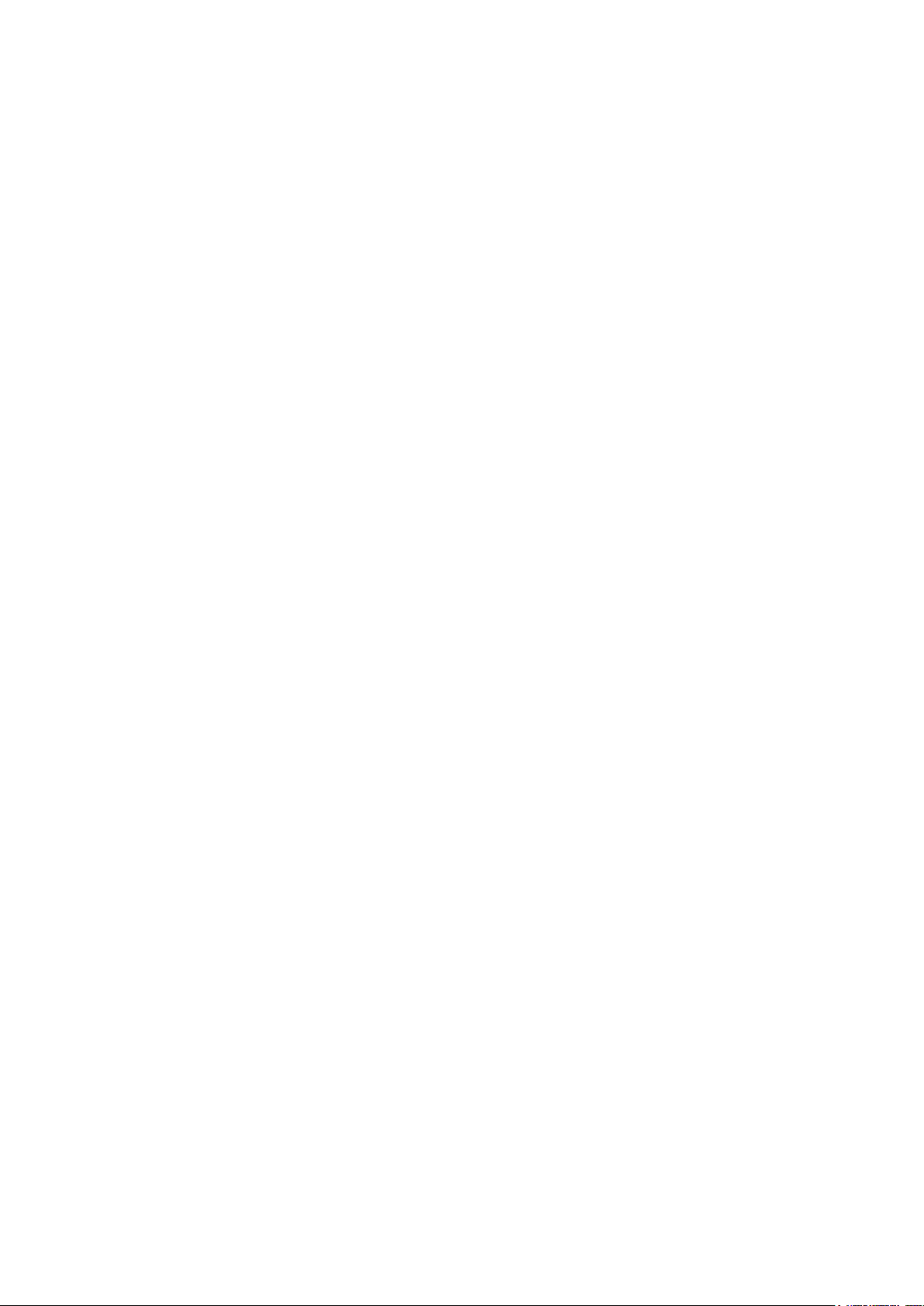
chráněn proti vysokým a nízkým teplotám, prachu, písku, nevystavujte jej nárazům a pádům, protože
tím může dojít k poškození tabletu nebo jeho součástí.
• Nepoužívejte zařízení ve vlhkém prostředí a v prostředí s velmi vysokými nebo nízkými teplotami.
• Nenechávejte zařízení ve vozidle nebo v místech, kde teploty přesahují 50 stupňů Celsia.
• Nepoužívejte zařízení na palubě letadla a v oblastech, kde není dovoleno používat vybavení, které
může emitovat elektromagnetické pole, například v nemocnicích, čerpacích stanicích a skladech
výbušnin. Porušení těchto pravidel může vést k požáru nebo výbuchu.
• Nepoužívejte zařízení při řízení.
• Nepoužívejte zařízení v blízkosti zdrojů silného elektromagnetického pole, jako jsou mikrovlnné
trouby, reproduktory, TV a rádio.
• Používejte pouze příslušenství schválené výrobcem nebo příslušenství, které neobsahují kovy.
• Tablet není voděodolný.
Obsah
1. Popis produktu, ovládání .......................................................................................................... 4
1.1 Spuštění / vypnutí / uspání .................................................................................................... 4
1.2 Hlavní rozhraní ..................................................................................................................... 5
1.3 Popis hlavních tlačítek a ikon ............................................................................................... 5
1.4 Stavová lišta, oznámení a rychlé nastavení .......................................................................... 5
1.5 Aplikace a widgety ................................................................................................................ 6
1.6 Vytvoření a organizace zástupců ................................ .......................................................... 7
1.7 Smazání zástupců z hlavní obrazovky .................................................................................. 8
1.8 Tapeta ................................................................................................................................... 8
1.9 Připojení k PC ...................................................................................................................... 8
1.10 Připojení USB disku nebo jiného externího zařízení k tabletu ............................................ 8
2. Aplikace ...................................................................................................................................... 9
2.1 Předinstalované aplikace ...................................................................................................... 9
2.2 Otevření/ukončení aktivních aplikací .................................................................................. 10
2.3 Jak získat a instalovat aplikace na tabletu .......................................................................... 10
2.4 Odinstalování aplikací z tabletu .......................................................................................... 10
3. Nastavení .................................................................................................................................. 11
3.1 WiFi a síť ............................................................................................................................ 11
3.2 Zařízení .............................................................................................................................. 11
3.3 Osobní ................................................................................................................................ 14
3.4 Systém ............................................................................................................................... 16
4. Fotoaparát / Kamera ................................................................................................................ 18
4.1 Pořízení snímků ................................................................................................................. 18
4.2 Záznam videa ..................................................................................................................... 19
5. Odpovědi na často kladené otázky, řešení potíží .................................................................. 20
-3-
Page 4

1. Popis produktu, ovládání
1
Tlačítko Zpět
2
Tlačítko snížení hlasitosti (-)
3
Tlačítko zvýšení hlasitosti (+)
4
Fotoaparát / kamera
5
Vypínač
6
Konektor sluchátek
7
Port mini HDMI
8
Port micro USB 2.0 OTG
9
Port micro USB 2.0 Host
10
Reset
11
Konektor napájení
12
Čtečka karet micro SD
Ve srovnání s Androidem 2.2/2.3 je největším rozdílem nové uživatelské rozhraní Androidu 4.0 s jeho
hlavní obrazovkou a způsob obsluhy.
Čidlo pohybu (G-senzor, akcelerometr): Zařízení má vestavěný G-senzor, což umožňuje používat
tablet ve vertikální i horizontální poloze - displej se automaticky natočí o 90°. Senzor (natáčení displeje)
lze v Nastavení systému vypnout.
1.1 Spuštění / vypnutí / uspání
Zapnutí: Stiskněte vypínač na několik sekund, zahájí se spouštění systému. Jakmile je dokončeno
spuštění systému, objeví se základní obrazovka uživatelského rozhraní. Displej bude v zamčeném
režimu. Posuňte ikonu zámečku vpravo, displej se odemkne a tablet je připraven.
Vypnutí: Stiskněte a podržte tlačítko vypínače, dokud se neobjeví dialogové okno – zvolte “Vypnout”,
tablet se vypne.
Režim spánku: Krátkým stiskem tlačítka vypínače se tablet přepne do úsporného režimu (spánku).
Opětovným krátkým stiskem tlačítka vypínače se tablet probudí a zaktivuje.
-4-
Page 5
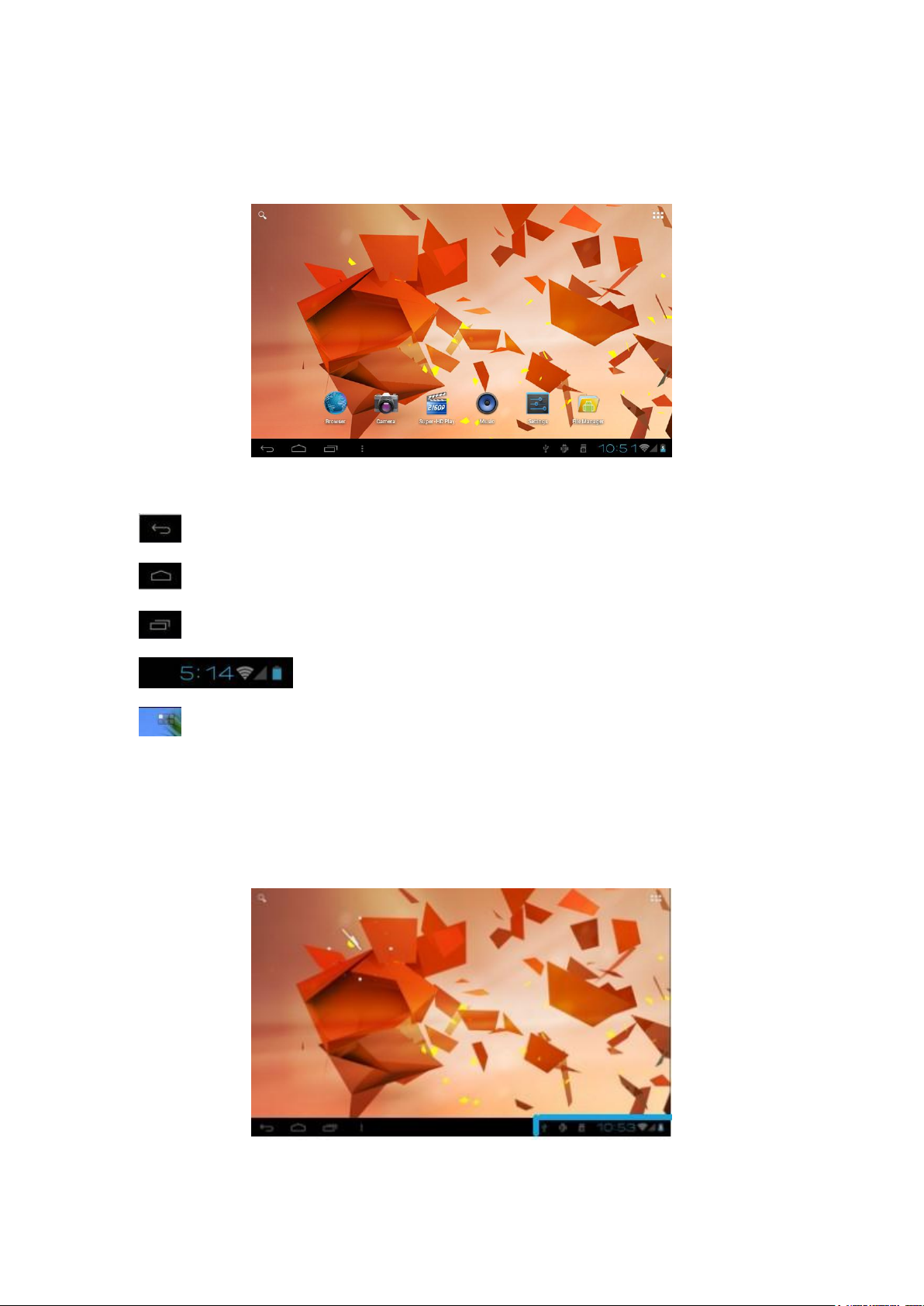
1.2 Hlavní obrazovka
Níže je vyobrazeno hlavní okno po odemčení displeje (tapeta na pozadí je volitelná).
1.3 Popis hlavních tlačítek a ikon
Zpět: Stisknutím ikony (vlevo dole) se vrátíte na předchozí obrazovku.
Domů: Stisknutím ikony (vlevo dole) přejdete na hlavní okno z jakéhokoliv rozhraní;
Aktivní aplikace: Stisknutím ikony (vlevo dole) zobrazíte všechny spuštěné aplikace.
Oznámení a Rychlé nastavení (vpravo dole).
Aplikace: Stisknutím ikony (vpravo nahoře) zobrazíte všechny nainstalované aplikace.
1.4 Stavová lišta, oznámení a rychlé nastavení
Pole oznámení je ve stavové liště (informačním panelu) ve spodním pravém rohu, která zobrazuje čas,
WiFi, stav baterie a další informace.
Stisknete-li informační panel, zobrazí se více detailů a poté můžete provést rychlá nastavení.
-5-
Page 6
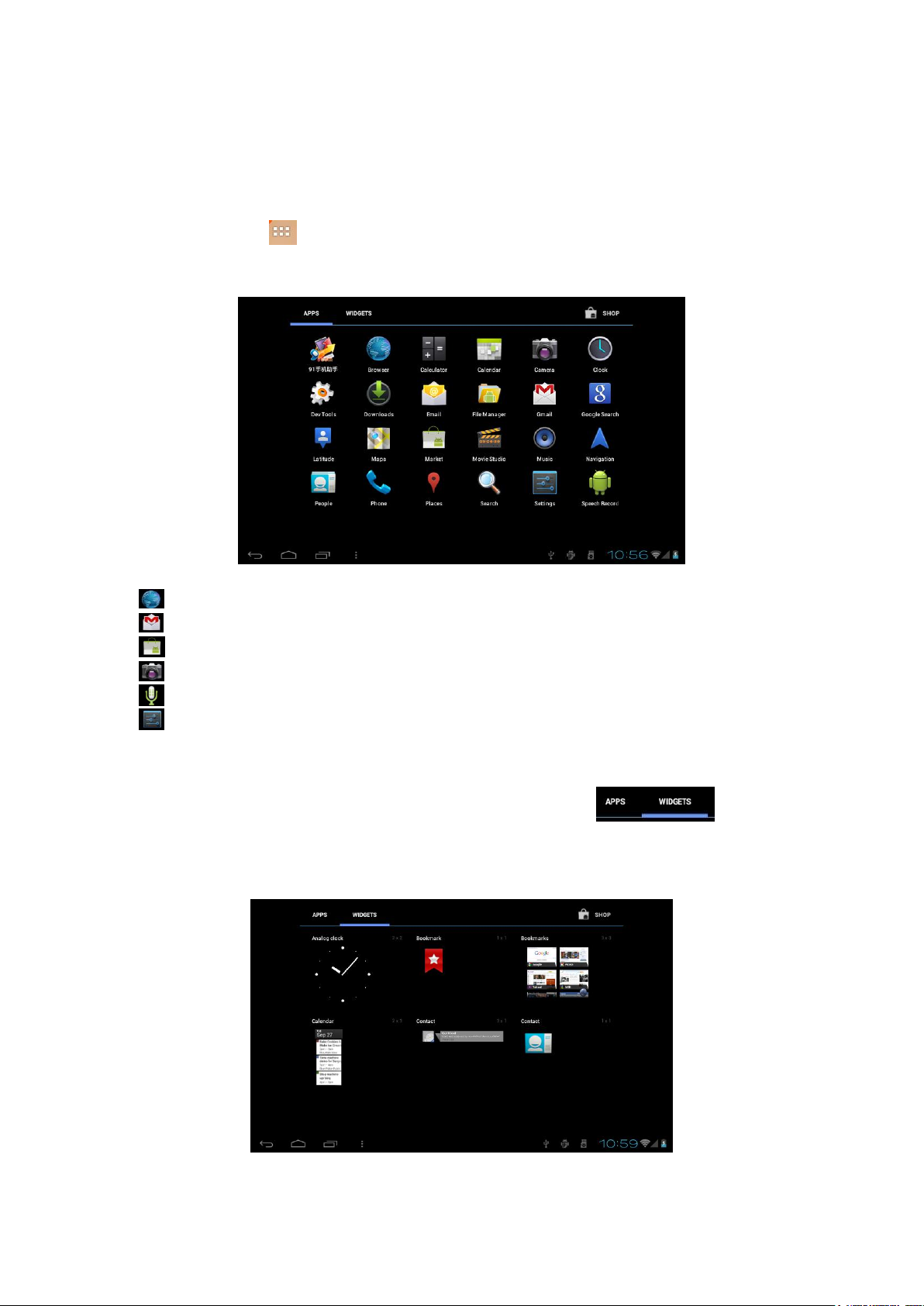
1.5 Aplikace a widgety
1.5.1 Okno aplikací
Kliknutím na ikonu v pravém horním rohu zobrazíte všechny instalované aplikace v tabletu.
Stiskem ikony domečku se kdykoliv vrátíte na základní domovskou obrazovku (Plochu).
Prohlížeč internetu
Email
Obchod Play
Fotoaparát / Kamera
Záznamník zvuku
Nastavení
1.5.2 Okno widgetů
Kliknutím na záložku WIDGETY na horní liště (vedle záložky APLIKACE) zobrazíte
všechny widgety.
Stisknutím libovolného z widgetů vytvoříte jeho zástupce na základní obrazovce.
-6-
Page 7
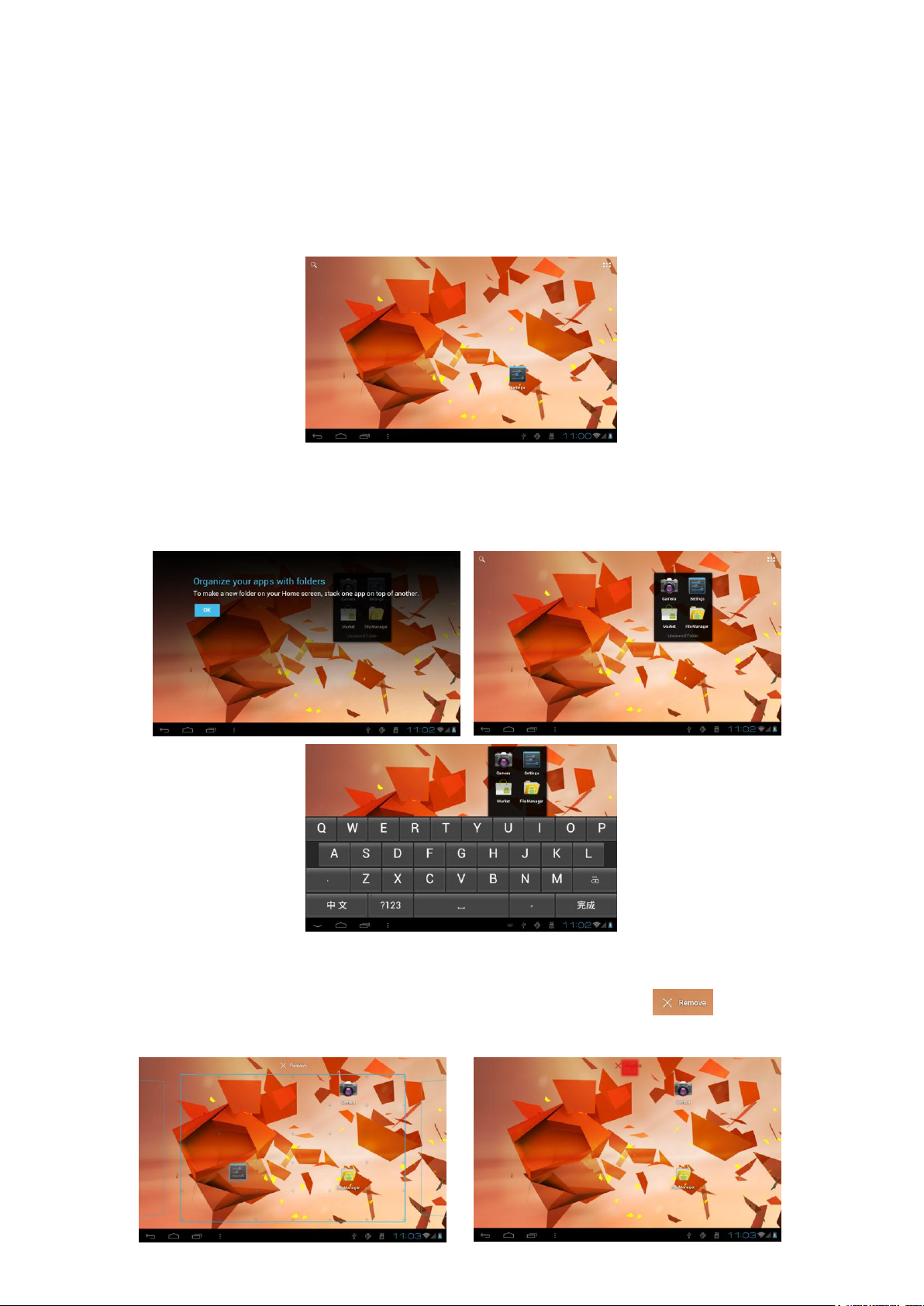
1.6 Vytvoření a organizace zástupců
1.6.1 Vytvoření nového zástupce na základní obrazovce
Stisknutím libovolné ikony aplikace nebo widgetu na 2 - 3 sekundy se na základní obrazovce vytvoří
ikona zástupce.
1.6.2 Organizace zástupců
Můžete vytvořit novou složku pro několik aplikací. Přetáhněte aplikaci na jinou, ve složce se zobrazí obě
dvě. Do složky můžete přidávat další aplikace. Složku lze přejmenovat.
1.7 Smazání zástupců z hlavní obrazovky
Stiskněte ikonu zástupce na několik sekund, dokud se nezobrazí ikona odstranění v horní
části displeje. Pro smazání zástupce přetáhněte ikonu nad ikonu odstranění, dokud nezčervená.
-7-
Page 8

1.8 Tapeta
Dotkněte se libovolného prázdného místa displeje, zobrazí se menu nastavení tapety.
Tapetu můžete nastavit i jiným způsobem: Nastavení -> Obraz -> Tapeta.
1.9 Připojení k PC
Je-li tablet připojený k PC pomocí kabelu USB, zobrazí se informace o připojení USB:
Kliknutím na Zapnout úložiště USB (Turn on USB storage) se tablet zobrazí v počítači jako
vyměnitelná USB paměť. Nyní můžete kopírovat soubory z těchto disků nebo na ně, jako by byly ve
vašem počítači. Jakmile je přenos souborů hotov, zvolte Vypnout úložiště USB (Turn off USB storage),
zařízení se odpojí od počítače jako vyměnitelná paměť a bude se pouze dobíjet. Chcete-li kabel odpojit,
bezpečně odeberte zařízení z počítače a odpojte kabel.
1.10 Připojení USB disku nebo jiného externího zařízení k tabletu
Tablet má rovněž konektor USB s funkcí USB HOST. Můžete k němu připojit např. USB disk nebo jiné
periferní zařízení s rozhraním USB (klávesnici, 3G USB modem apod.).
-8-
Page 9
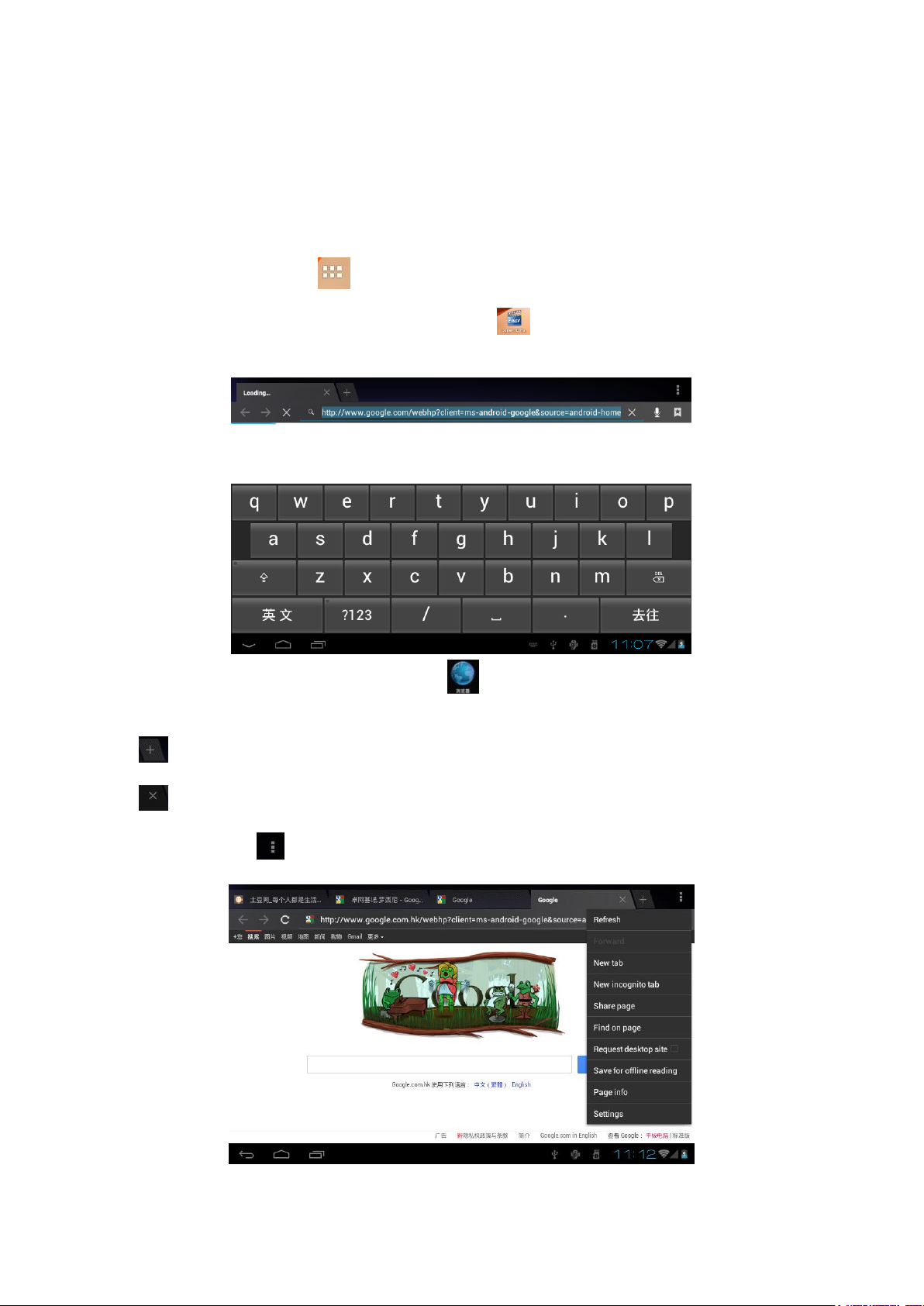
2. Aplikace
Tato kapitola popisuje podrobnosti o stahování, instalaci a odinstalování aplikací.
2.1 Předinstalované aplikace
Kliknutím na ikonu Aplikace zobrazíte všechny aplikace tabletu. Kliknutím na ikonu aplikace se
aplikace spustí. Kliknete-li například na Super HD player , zobrazí se soubory hudby, obrázky a
videa.
Pokud je dostupná síť, můžete kliknutím na ikonu spustit Prohlížeč. Klikněte na adresní pole pro
zadání adresy webové stránky
Kliknutím na ikonu nad adresním polem otevřete novou webovou stránku.
Kliknutím na ikonu nad adresním polem zavřete aktuální webovou stránku.
Kliknutím na ikonu v pravém horním rohu zobrazíte všechny skryté možnosti nastavení:
-9-
Page 10

2.2 Otevření/ukončení aktivních aplikací
Kliknutím na ikonu v levém spodním rohu zobrazíte všechny aktivní aplikace.
Kliknutím na libovolnou z nich ji přesunete do aktuálního okna (do popředí).
Zastavení aplikace: posunutím ikony aplikace vlevo nebo vpravo ji zastavíte.
2.3 Jak získat a instalovat aplikace na tabletu
Jsou dva způsoby získání aplikací:
1. způsob: Stáhněte aplikace z Obchodu Play (dříve Android Market) a poté je nainstalujte.
Je-li dostupné Wi-Fi, můžete Obchod Play navštívit a vyhledat a stáhnout potřebné aplikace.
Po skončení stahování se zobrazí upozornění na oznamovací liště. Kliknutím aplikaci nainstalujete.
2. způsob: Zkopírujte aplikace z PC do tabletu.
Je-li tablet propojen s PC, můžete zkopírovat aplikace z PC do tabletu. Kliknutím na Správce souborů
můžete procházet soubory na tabletu, kliknutím na aplikaci zkopírovanou z PC ji nainstalujete.
Po skončení instalace aplikace se ikona aplikace zobrazí v seznamu aplikací.
2.4 Odinstalování aplikací z tabletu
Otevřete Nastavení -> Aplikace a klikněte na aplikaci, kterou chcete odinstalovat, a potvrďte
odinstalování.
-10-
Page 11

3. Nastavení
K provedení potřebného přizpůsobení tabletu a osobních nastavení klikněte na oznamovací lištu v
pravém spodním rohu nebo na ikonu Nastavení.
3.1 Bezdrátová připojení a sítě
3.1.1 WiFi
Vpravo od názvu položky Wi-Fi je tlačítko VYPNUTO / ZAPNUTO (ON / OFF). Přepnutím do stavu
ZAPNUTO (ON) zapnete přijímač WiFi. Tablet může zjistit všechny dostupné WiFi přístupové body
kolem vás a vypíše je na pravé straně. Zadejte heslo pro připojení k WiFi.
Přepnutím do stavu VYPNUTO (OFF) WiFi vypnete.
3.2 Zařízení
3.2.1 Zvuk
Zde můžete nastavit hlasitost, tón vyzvánění a oznámení, zvuky při dotyku, zvuk uzamčení obrazovky,
nastavení vibrací.
-11-
Page 12
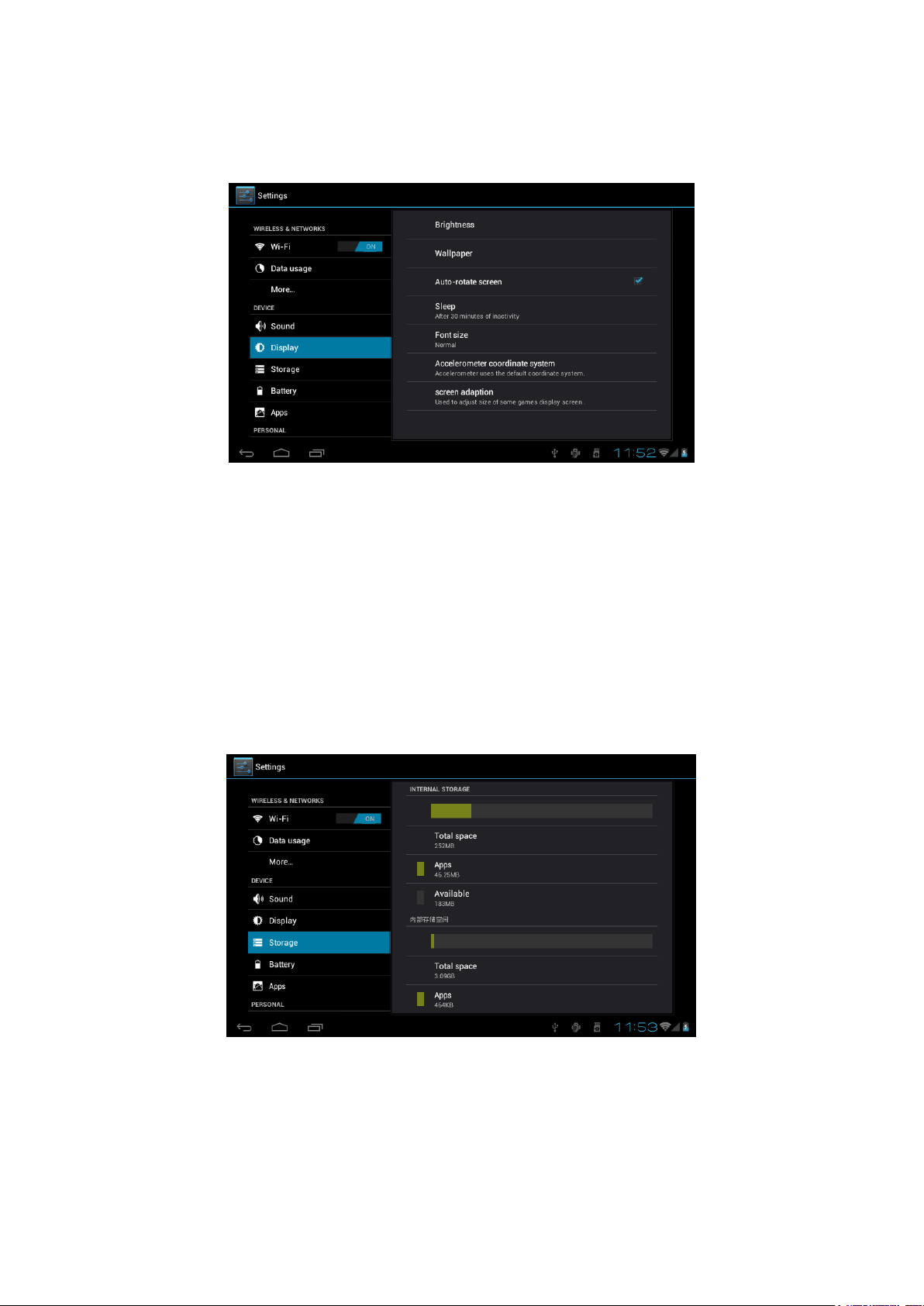
3.2.2 Obraz
Jas: Nastavení jasu displeje.
Tapeta: Změna tapety základní obrazovky.
Automatické otočení obrazovky: Otevření nebo zavření funkce automatického otočení.
Režim spánku: Nastavení času pro spuštění úsporného režimu.
Velikost písma: Nastavení velikosti písma.
Accelerometr coordinate system (Systém souřadnic akcelerometru): Změna mezi Běžným systémem
souřadnic a Speciálním systémem souřadnic (pro podporu některých her).
Screen adaptation (Adaptace obrazovky): Slouží k nastavení velikosti okna pro hry.
3.2.3 Úložiště
Interní úložiště: Volný prostor pro systém.
Interní úložiště - paměť flash: Prostor pro soubory a aplikace.
EXTSD: Pokud povolíte prohlížení obsahu SD karty, soubory na SD kartě lze zobrazit v tabletu.
USBHOST: K zařízení lze připojit USB disk přes USB 2.0.
-12-
Page 13

3.2.4 Baterie
Zobrazuje zbývající energii baterie a využití baterie.
3.2.5 Aplikace
Zde se zobrazí aplikace instalované v tabletu. Můžete odinstalovat aplikace a smazat všechna data
instalovaných aplikací z tabletu.
-13-
Page 14
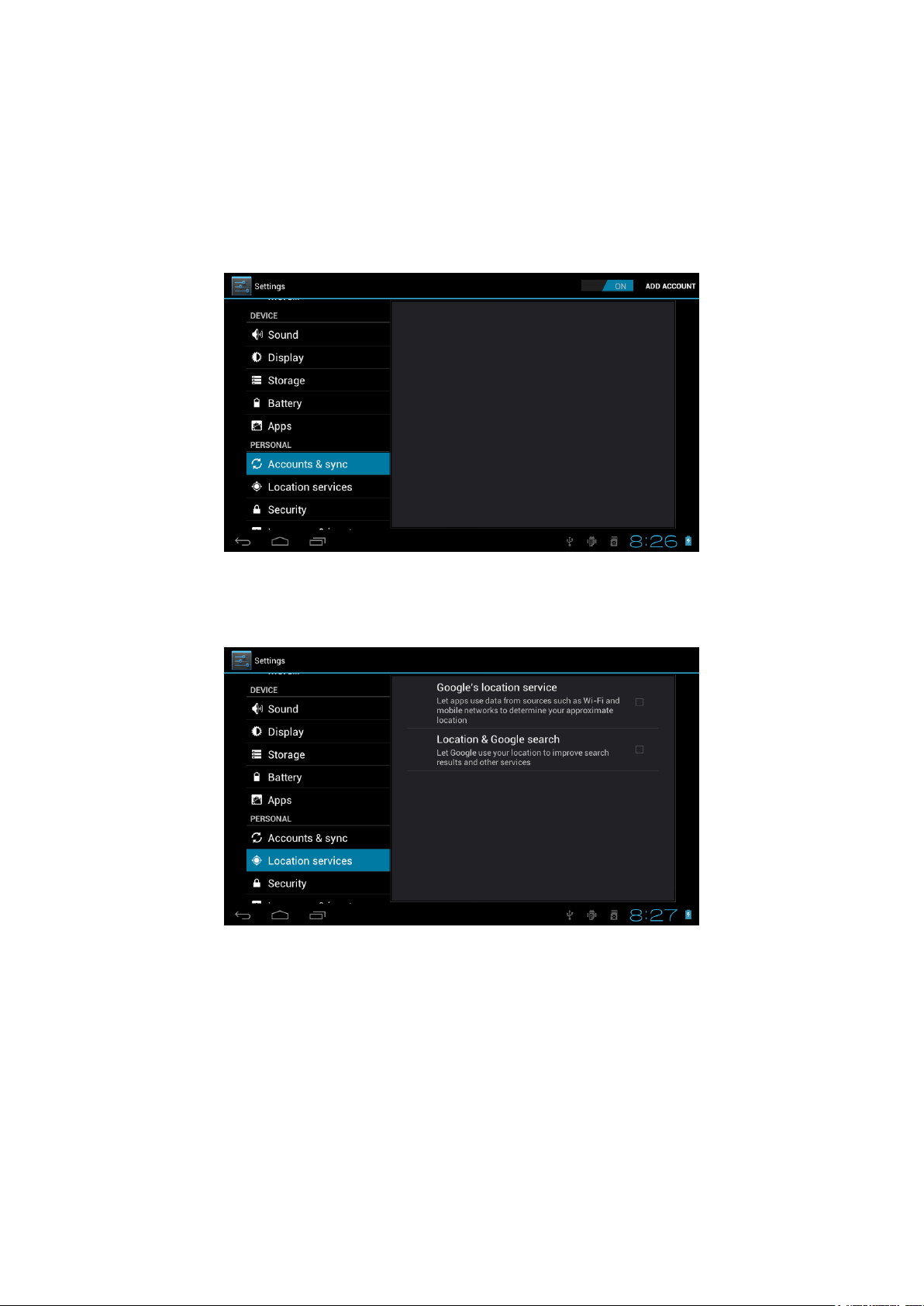
3.3 Osobní
3.3.1 Účty a synchronizace
Tato možnost nastavení je dostupná pouze pro některé aplikace, jako je Mail, Skype, MSN a ostatní IMS
aplikace.
3.3.2 Služby určování polohy
Služba Určování polohy Google je dostupná, pokud je připojená WiFi nebo jiná síť.
3.3.3 Zabezpečení
Zámek obrazovky: Standardně je nastavený režim „tažením“. Můžete změnit nastavení na jiný režim
zamykání.
Info o vlastníkovi: Uživatel může provést osobní nastavení.
Neznámé zdroje: Umožňuje instalaci aplikací ze zdrojů mimo Obchod Play.
-14-
Page 15

3.3.4 Jazyk a vstup
Jazyk: Slouží pro volbu jazyka.
Klávesnice a metody vstupu: Zde můžete změnit způsob zadávání.
3.3.5 Zálohování a obnovení
Obnovení továrních dat: Uvedení do továrního nastavení - smaže všechna data z interní paměti
tabletu.
-15-
Page 16
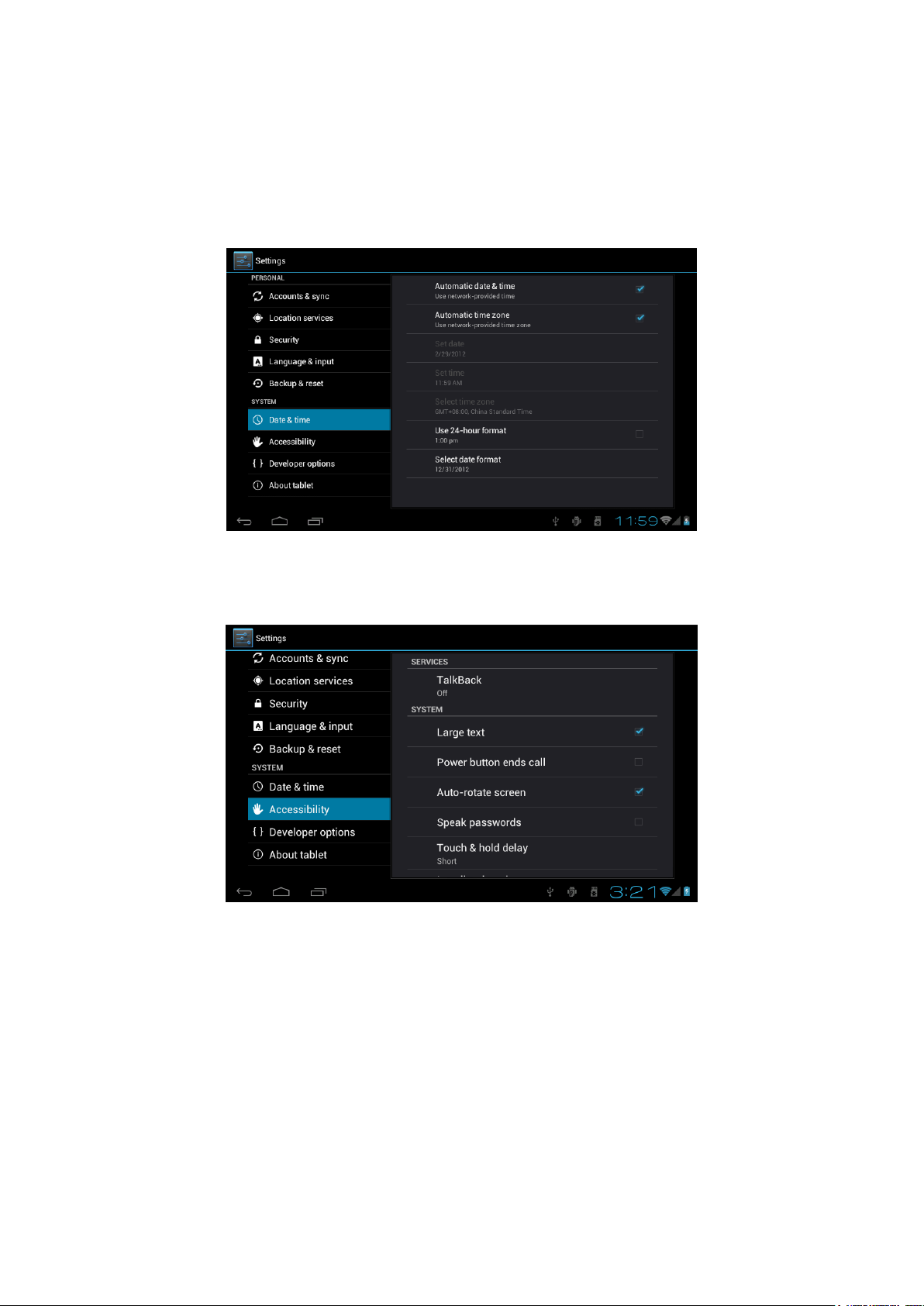
3.4 Systém
3.4.1 Datum a čas
Zde můžete nastavit datum a čas.
3.4.2 Usnadnění
Tato možnost nastavení zobrazuje počáteční info.
-16-
Page 17
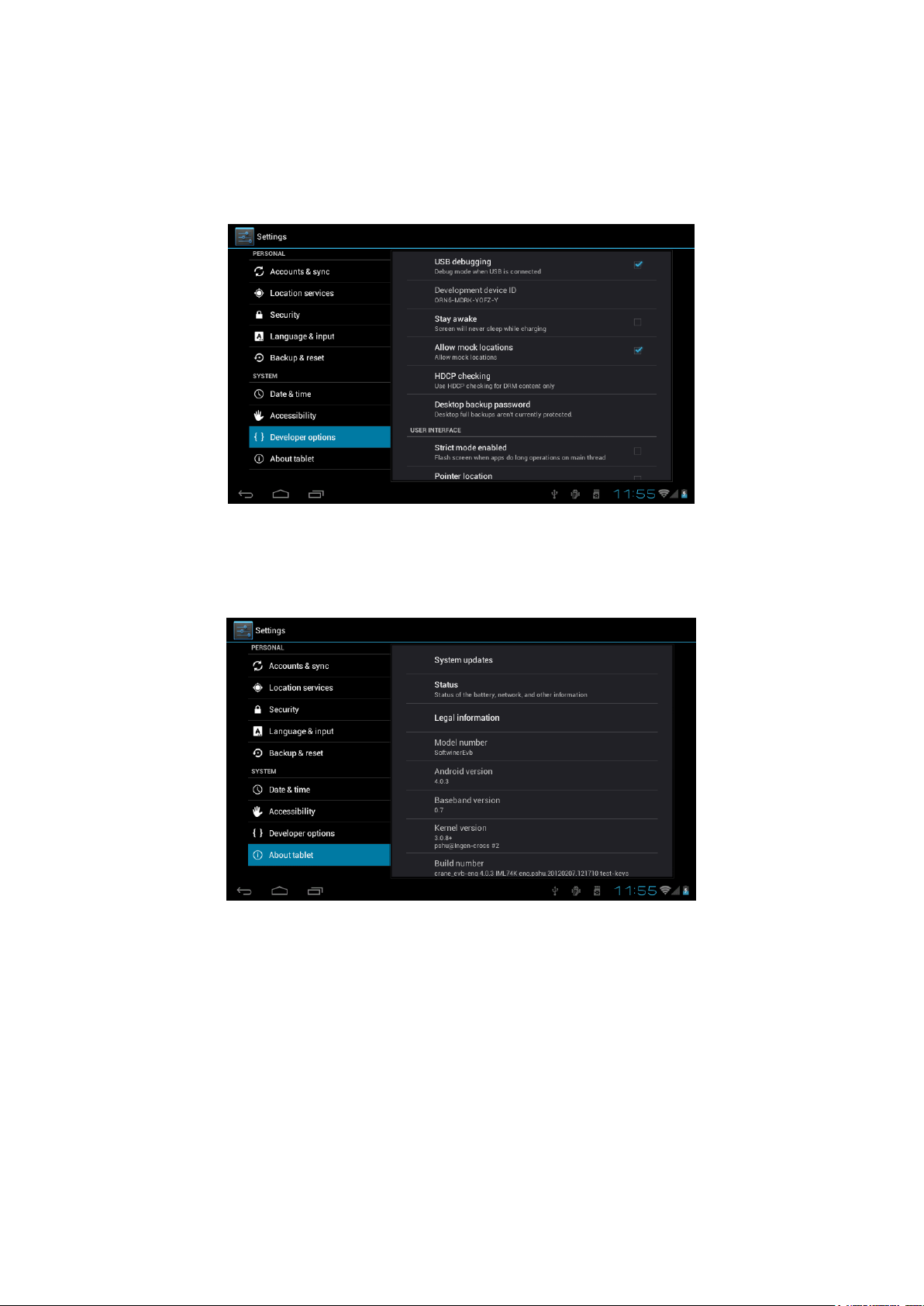
3.4.3 Možnosti pro vývojáře
Ladění USB: standardně zavřeno.
Tip: zavřete funkci, pokud je tablet připojený k PC nebo kopírujete soubory.
3.4.4 Informace o tabletu
Zde se zobrazí stav a právní informace tabletu, jako je číslo modelu, verze Androidu, verze Baseband ,
verze Kernel a číslo výrobku.
-17-
Page 18
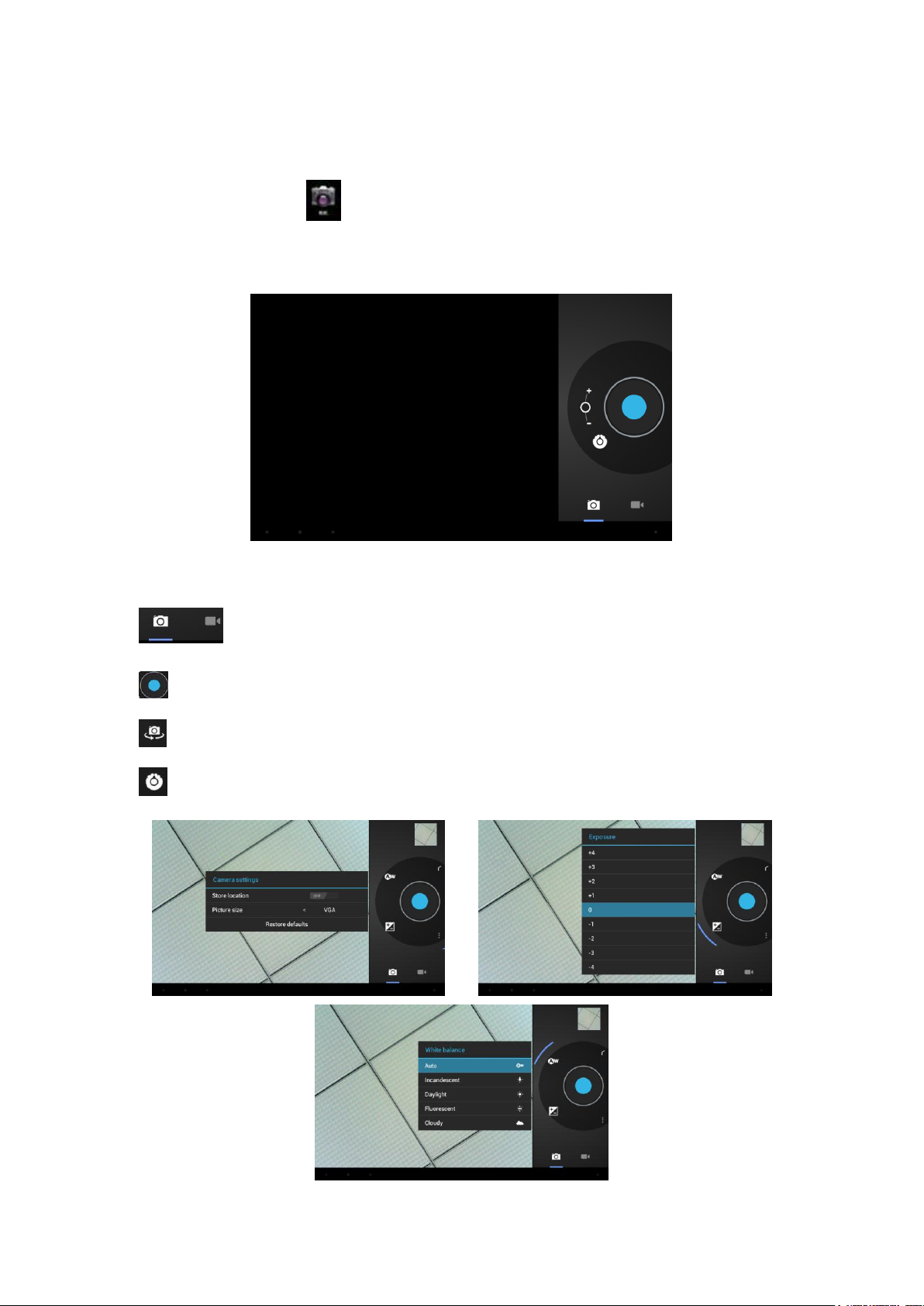
4. Fotoaparát / Kamera
Kliknutím na ikonu kamery přejdete do aplikace pro pořizování snímků a záznam videa.
4.1 Pořízení snímků
Tlačítka:
Zobrazuje aktuální režim – fotoaparát / kamera. Kliknutím přepínáte mezi ikonami
(režimem) fotoaparátu a videokamery. Tento obrázek znázorňuje režim fotoaparátu.
Pořízení/Uložení snímku
Přepnutí mezi předním a zadním fotoaparátem (je-li k dispozici – závisí na modelu tabletu).
Nastavení. Jsou dostupné tři možnosti nastavení (Nastavení fotoaparátu, Expozice, Vyvážení bílé):
-18-
Page 19
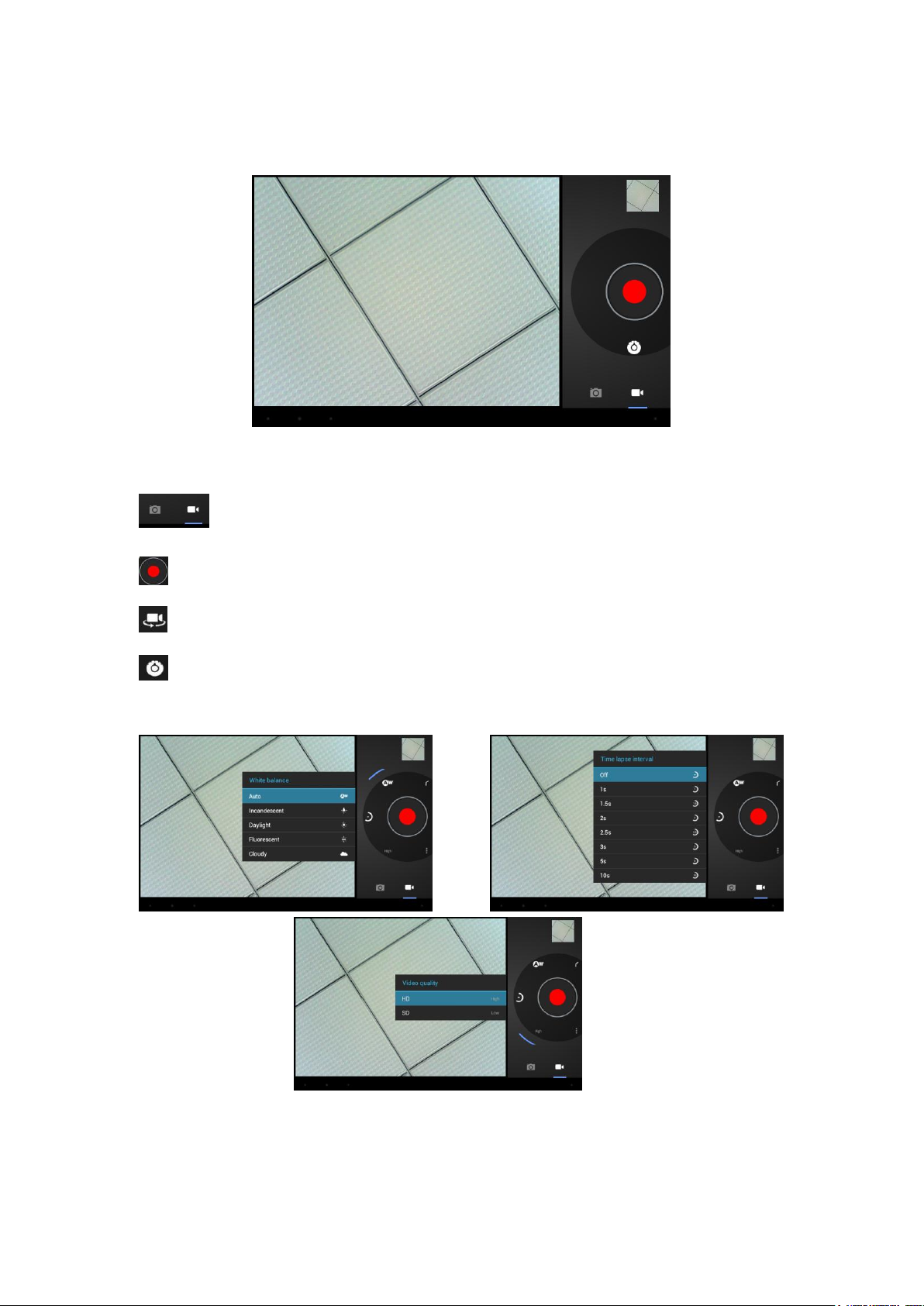
4.2 Záznam videa
Tlačítka:
Zobrazuje aktuální režim – fotoaparát / kamera. Kliknutím přepínáte mezi ikonami
(režimem) fotoaparátu a videokamery. Tento obrázek znázorňuje režim videokamery.
Záznam/Uložení videa
Přepnutí mezi přední a zadní kamerou fotoaparátem (je-li k dispozici – závisí na modelu tabletu).
Nastavení. Jsou dostupné tři možnosti nastavení (Nastavení fotoaparátu, Interval časosběru,
Vyvážení bílé):
-19-
Page 20

5. Odpovědi na často kladené otázky, řešení potíží
Nevíte si rady? Máte problém s Vaším zařízením?
SERVIS a HOTLINE GoClever jsou tu pro Vás!
Svoz do servisu zdarma!
CZ: +420 546 606 021 servis@goclever.cz
SK: +421 220 266 051 servis@goclever.sk
Android je mobilní operační systém společnosti Google založený na systému Linux. Používá se v
mobilních telefonech, tabletech a dalších mobilních zařízeních. Toto zařízení používá verzi Android 4.0.3
a pro běh většiny dostupných aplikací využívá vestavěnou hardwarovou 3D akceleraci.
APK je přípona souborů obsahujících instalační balíčky aplikací pro Android. Instalační soubory APK lze
stáhnout z celé řady webových stránek s aplikacemi pro Android (např. www.androidpit.com,
www.slide.me atd.). Ze specializovaných webových marketů lze zpravidla stáhnout a nainstalovat
aplikaci přímo – stačí navštívit příslušnou stránku rovnou z tabletu.
Tablet lze nabíjet také přes USB, nicméně tento způsob nabíjení je pomalejší kvůli omezené proudové
kapacitě standardního počítačového portu USB (500 mA). Nabíječka je schopna dodávat proud až 2 A
a nabíjí tedy mnohem rychleji.
Systém běží pomalu - uvolnění paměti.
Aplikace, které běží pořád, zabírají část paměti. Velké množství běžících aplikací snižuje rychlost
tabletu. V takovém případě je vhodné ukončit nepotřebné běžící aplikace a tím uvolnit paměť.
Zařízení přestalo reagovat - resetování zařízení.
V případě, že zařízení přestane reagovat, můžete je vypnout „silou“ – podržte stisknuté tlačítko vypínače
alespoň 15 sekund. Pokud se nepodaří zařízení resetovat tlačítkem vypínače, stiskněte tenkým
předmětem (např. kancelářskou sponkou) tlačítko Reset - pokud je jím tablet vybaven. Poté zařízení
zapněte vypínačem.
Obnovení továrního nastavení – vymazání osobních dat.
Tuto funkci najdete v Nastavení -> Ochrana osobních údajů -> Obnovení továrních dat.
Upozornění: Obnovením továrního nastavení naformátujete celou vnitřní paměť, tedy nastavení účtu
Google, data a nastavení systému a aplikací, smažete vlastní data, stažené aplikace atd. Používejte
tuto funkci obezřetně.
UPOZORNĚNÍ:
• Před prvním uvedením do provozu nabíjejte zařízení alespoň 4 hodiny (nejlépe do plné kapacity první nabíjení může trvat i 8 hodin), a to síťovou nabíječkou, nikoliv přes kabel USB.
• Plné kapacity dosáhne baterie až zhruba po třetím nabíjení.
• V případě nedostatečně nabité baterie se může stát, že zařízení nelze zapnout, případně
nenaběhne operační systém (pouze se rozsvítí displej nebo se objeví logo či úvodní obrazovka) momentální kapacita baterie totiž není v takovém případě dostačující pro řádné spuštění.
Stejná situace může nastat i v případě, kdy je zařízení při prvním spuštění připojeno na nabíječku
(požadovaný odběr je vyšší než energie, kterou má v tu chvíli k dispozici).
Toto není vada zařízení!
-20-
